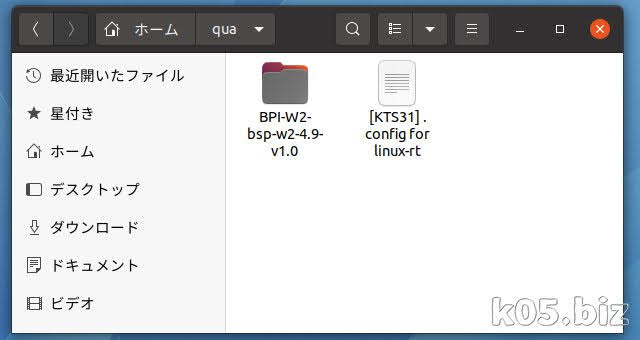事前準備
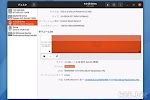
【Arch Linux ARM】 インストールの仕方
Ubuntu 20.04(パソコン x86)で、ARM(aarch64)用のaarch64をインストールする方法です。chroot(arch-chroot)と「mount --rbind」を使
wi-fi接続に必要そうなものを追加でインストールしておいてください
デバイス一覧表示
iw dev
ip link
上記コマンドで表示できます。
wlanから始まっているものが、Wi-Fiだと思います。
今回はwlan0を使ってみます
デバイスをup状態にする
ip link set wlan0 up
接続可能なSSIDを調べる
iw dev wlan0 scan
周りのWI-FIのSSIDがスキャン出来ます
iw dev wlan0 scan | grep SSIDの文字列
grepで絞り込めばわかりやすいかも
接続情報のファイルを作成する
wpa_passphrase SSID文字列 パスワード > /etc/wpa_supplicant_your.conf
WI-FI接続
wpa_supplicant -B -i wlan0 -c /etc/wpa_supplicant_your.conf
IPアドレスの自動取得
dhcpcd wlan0
メモ
MACアドレスを設定する
ip link set wlan0 address 00:E0:4C:51:66:C1
動画での説明
スポンサーリンク